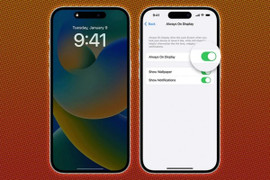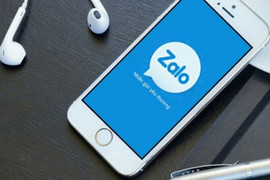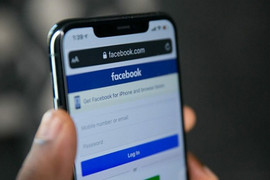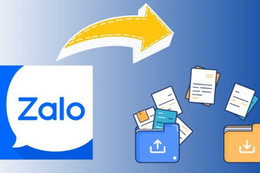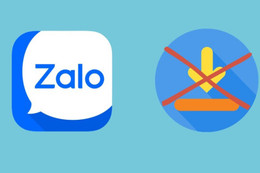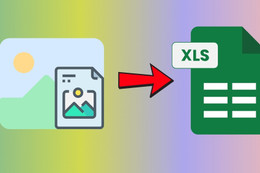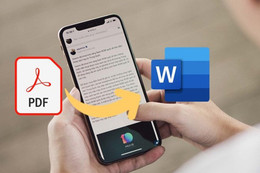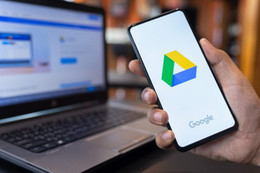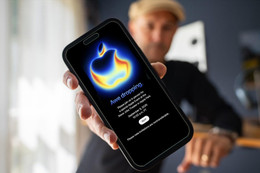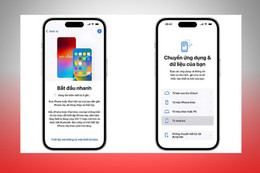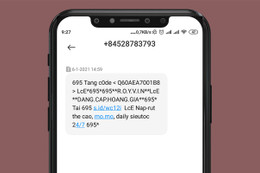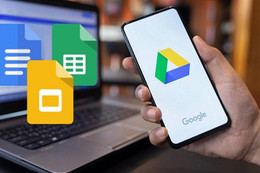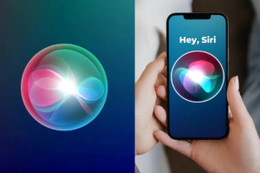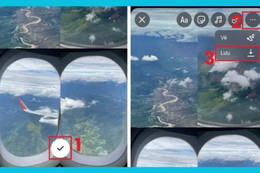|
Sử dụng phần mềm diệt virus
Ngay cả khi bạn là người sử dụng máy tính rất cẩn thận, bạn cũng nên sử dụng phần mềm diệt virus. Bởi lẽ máy tính của bạn hoàn toàn có thể bị tấn công qua các lỗ hổng plug-in hoặc trình duyệt mà các nhà phát triển chưa kịp đưa ra bản vá. Vì vậy một phần mềm chống virus là một lớp bảo về quan trọng giúp bạn tránh được nguy cơ này.
Bật User Account Control (UAC)
User Account Control được ví như một “thảm họa” khi Microsoft ra mắt nó trên Windows Vista. Nhưng ngay sau đó, Microsoft đã nhanh chóng sửa sai và UAC đã trở thành lớp bảo vệ quan trọng trên Windows 7 và 8. Lớp bảo vệ này được bật theo mặc định vì vậy khi bạn cài đặt một máy tính mới hoặc là phần mềm mới thì UAC sẽ hiển thị thông báo yêu cầu bạn cấp quyền người dùng. Nhờ vậy mà UAC giúp ngăn chặn phần mềm độc hại có thể xâm nhập vào hệ thống máy tính.
Sử dụng Firewall
Windows đã tích hợp sẵn tường lửa vì vậy người dùng không cần phải cài đặt tường lửa bên thứ ba. Mặc dù Windows Firewall có thể gây bất tiện cho quá trình sử dụng của bạn, nhưng bạn vẫn nên kích hoạt tính năng này. Tường lửa sẽ giúp chặn những kết nối không an toàn, bảo vệ Windows và các phần mềm khác trên máy tính khỏi mã độc và các lỗ hổng chưa được vá trong những dịch vụ hệ thống.
Bạn cũng nên cấu hình tường lửa một cách chính xác khi nó hiển thị và yêu cầu bạn xác nhận quyền mạng trên mạng Home, Work, hay Public. Hãy lựa chọn một cách hợp lý. Nếu bạn lựa chọn tùy chọn Home khi bạn đang kết nối với Wi-Fi tại quán café, laptop của bạn có thể chia sẻ các file Windows của bạn đến những người khác trên mạng này. Tùy chọn Public ngăn chặn người khác truy cập vào những nguồn được chia sẻ.
Gỡ bỏ Java
Hiện nay phần mềm máy ảo Java đã lối thời và không còn an toàn nữa. Do đó nếu sử dụng Java máy tính của bạn sẽ rất dễ bị nhiễm virus khi đang lướt web. Nếu như bạn đã cài đặt Java, hãy truy cập vào Control Panel và gỡ bỏ nó.
Luôn cập nhập phần mềm
Tất cả phần mềm chúng ta sử dụng hàng ngày đều chứa những vấn đề về bảo mật từ Windows, Internet Explorer, Mozilla Firefox, Google Chrome, plugin Adobe Flash, Adobe PDF Reader, Microsoft Office...
Các công ty phần mềm thường xuyên đưa ra bản vá cho những phần mềm đó. Tuy nhiên, những bản vá này giúp cho hacker phát hiện ra những lố hổng bảo mật mà chúng có thể tấn công trên các máy tính chưa được cập nhập. Bởi vậy việc cập nhập phần ngay khi có thể là rất quan trọng.
Để làm được điều này, hãy bật chế độ tự động trong Windows Update hay ít nhất đặt nó ở chế độ thông báo cho bạn những bản cập nhập mới và cài đặt chúng nhanh chóng. Internet Explorer, Mozilla Firefox, Google Chrome, Adobe Flash, và Adobe Reader tất cả đều có tính năng tự động cập nhập.
Các plug-in dành cho trình duyệt cũng là vấn đề bảo mật rất quan trọng. Để chắc chắn rằng bạn không có những plug in trình duyệt đã lỗi thời hãy truy cập và website kiểm tra plug-in của Mozilla.
Hãy thận trọng về những phần mềm bạn tải về và đang chạy
Rất nhiều phần mềm độc hại có trên Windows là kết quả của việc tải và cài đặt phần mềm. Hãy thận trọng về những chương trình bạn sẽ tải về và đang chạy. Chỉ download và sử dụng những phần mềm đáng tin cậy từ website chính thức. Đừng click vào các mẩu quảng cáo “Download VLC” trên một website khác và tải nó từ bất cứ ai rất có thể họ đã cài sẵn mã độc theo nó.
Sử dụng phần mềm lậu, vi phạm bản quyền sẽ đối mặt với nhiều nguy cơ bảo mật
Khi tải về các phần mềm lậu, vi phạm bản quyền từ các mạng hoặc các trang web không đáng tin cậy, bạn sẽ phải đối mặt với nhiều nguy cơ bảo mật. Các phần mềm luôn chứa file thực thi (.exe), và khi chạy bất kì file thực thi nào, bạn cũng cần phải được đảm bảo rằng file thực thi này không bị nhiễm mã độc. Các trang web phân phối phần mềm vi phạm bản quyền sẽ không đưa ra đảm bảo này với bạn. Ngay cả các nhóm hacker chuyên "crack" phần mềm cũng có thể cài mã độc lên các phần mềm vi phạm bản quyền.
Sử dụng mật khẩu an toàn, không tái sử dụng mật khẩu
Theo các chuyên gia công nghệ, bạn nên chọn mật khẩu có độ dài hợp lý và kết hợp giữa chữ cái, chữ số và các ký tự. Các vụ rò rỉ mật khẩu cho thấy có quá nhiều người sử dụng các mật khẩu đơn giản như "password" hoặc "12345". Những mật khẩu như vậy luôn được cảnh báo là không an toàn. Ngoài ra, tái sử dụng mật khẩu là một vấn đề khá nghiêm trọng.
Nếu bạn dùng cùng một mật khẩu trên tất cả các dịch vụ/trang web mà bạn tham gia điều đó có nghĩa chỉ cần một sơ hở nhỏ thì tên người dùng, mật khẩu và địa chỉ email sẽ bị tiết lộ. Từ đó hacker có thể truy cập vào tất cả các tài khoản của bạn. Khi bị mất tài khoản email, bạn sẽ gặp nhiều vấn đề bảo mật rất nguy hiểm và nhiều rắc rối khác.
Các vụ rò rỉ email và mật khẩu đang diễn ra với tần số đáng báo động. Hãy sử dụng một mật khẩu riêng biệt cho mỗi tài khoản mạng của bạn. Nếu việc này là quá bất tiện, hãy sử dụng các phần mềm hỗ trợ quản lý mật khẩu.